|
Какой рейтинг вас больше интересует?
|
Как быстро и просто скачать видео с RuTube2015-02-24 12:51:18 (читать в оригинале)Не слишком люблю все видеохостинги. Меньше всех люблю RuTube. Но порой там бывают очень и очень интересные ролики. Но не смотреть же их на компьютере? Не для этого я за 22 222 рубля телевизор покупал! Нет, конечно у меня есть EZcast (может быть как-нибудь и напишу про эту замечательную штуку) и т.д., но не люблю все эти "онлайн просмотры". Сегодня ролик есть, а завтра его удалили за нарушение кем-то чего-то (варианты для "кем" и "чего" можете предложить в комментариях к этому сообщению).
Вы хотите узнать, как быстро и достаточно просто скачивать видео с RuTube? Ну тогда это сообщение - для вас. А если не хотите, тогда напишите в комментариях, почему прочитав заголовок этого сообщения вы решили убить время на его чтение. Итак, как всегда простая инструкция типа "шаг за шагом", которая поможет вам быстро и просто скачать нужное вам видео с RuTube. Шаг №1. Копируем ссылку на видео Если у вас нет ссылки на видео на RuTube, её можно найти в адресной строке вашего браузера: 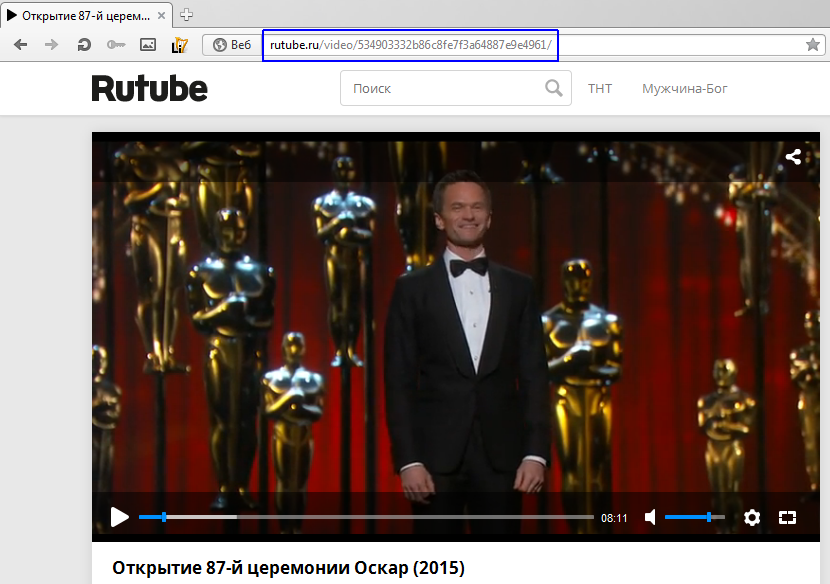 Собственно, сам хотел скачать начало церемонии "Оскар" 2015 года с переводом Дениса Колесникова ("Кураж Бамбей"). Если кто-то ещё не видел, то вот ссылка на этот ролик: https://rutube.ru/video/534903332b86c8fe7f3a64887e9e4961/ (её и буду ниже использовать в качестве примера). Если вдруг вы не умеете что-то копировать, то вот вам целый набор полезных сообщений по этой теме: Шаг №2. Получаем ссылку на видео-поток Теперь необходимо перейти на сайт savevideo.me, вставить ссылку на ролик из шага №1 (синяя рамка на скриншоте ниже) и нажать на кнопку "Скачать" (красная рамка на скриншоте ниже). 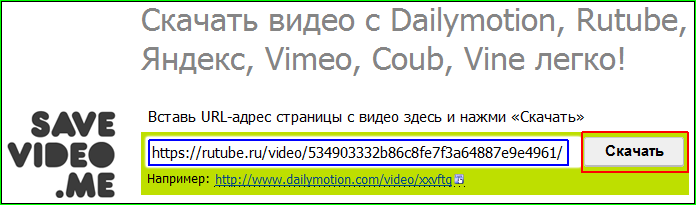 Сайт вам выдаст ссылку на видео-поток. Собственно, там же ниже всё достаточно подробно написано: 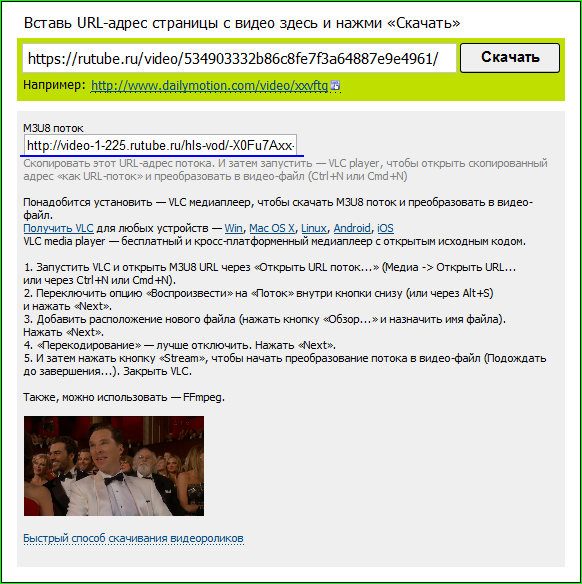 Но если остались "белые пятна" и "чёрные дыры" в вашем понимании, советую продолжить чтение. Перед продолжением чтения лучше всё таки скопировать ссылку на видео-поток (подчёркнута синим на скриншоте выше). Шаг №3. Запускаем VLC-плеер Надеюсь, вы умеете запускать VLC- плеер. Если он, конечно, у вас установлен. А если он у вас ещё не установлен, то вам надо сначала его установить, а уже потом запустить. Не думаю, что установка этой программы для вашей Windows составит какую-то проблему. Всё как обычно: скачали, запустили, несколько раз нажали на "Дальше", разок на "Готово". Вот и всё (надеюсь). Сам я этот плеер для Windows никогда не ставил, на моём рабочем компьютере он был установлен администратором. Но если (вдруг) возникнут с этим какие-то сложности, вы так и напишите в комментариях. Советом вряд ли помогу, но зато вам гарантировано моё самое искреннее сопереживание (как, собственно, любому пользователю Windows). Шаг №4. Скачиваем видео-поток После запуска VLC-плеера нажимаем на "Медиа" (верхний левый угол, красная рамка на скриншоте ниже), потом на "Открыть URL..." (синяя рамка на скриншоте ниже): 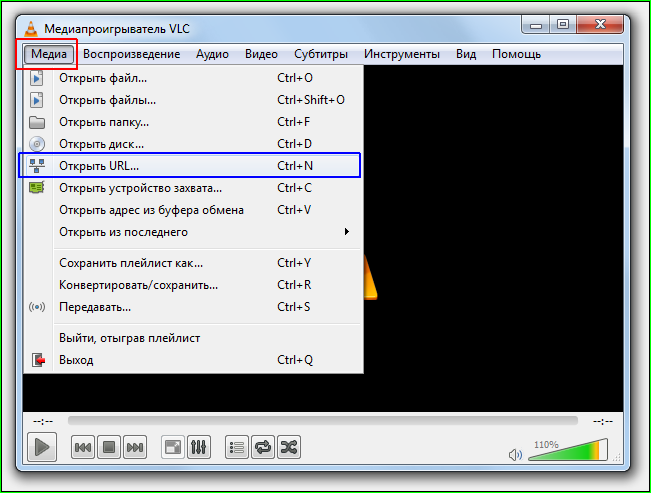 В открывшемся окне сначала вставляем ссылку из шага №2 (синяя рамка на скриншоте ниже): 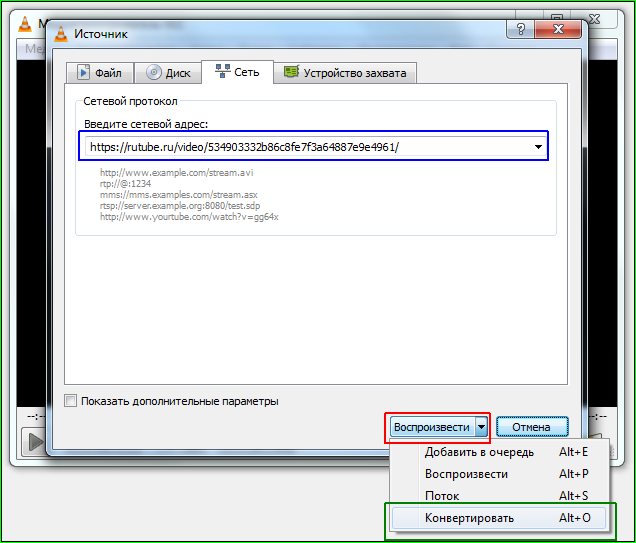 Теперь нужно сделать кой-какую замену. Вместо "Воспроизвести" внизу окна (красная рамка на скриншоте выше), выбрать "Конвертировать" (зелёная рамка на скриншоте выше). После этого вам предложат выбрать опции конвертирования: 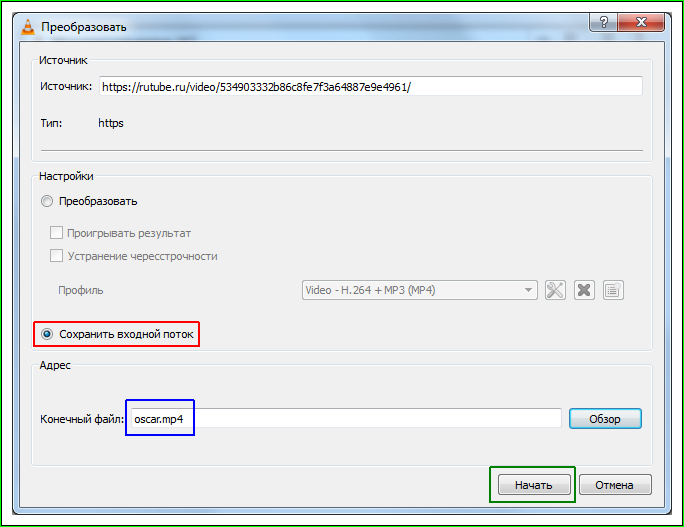 Выбираем опцию "Сохранить входной поток". В этом случае файл будет просто сохранён с RuTube без каких-либо изменений. Вам надо будет дать имя сохраняемому файлу (лучше сразу с расширением "mp4"). Для нашего примера вполне логично было назвать файл "oscar.mp4" (синяя рамка на скриншоте ниже). Сразу хочу обратить внимание на кнопку "Обзор" справа от имени файла. Советую на неё нажать и посмотреть, куда именно VLC-плеер собирается сохранять видео. Чтобы потом не тратить время на поиске. Или сразу задать то место, которое лично вам больше нравится. После всего этого надо просто нажать на кнопку "Начать" (зелёная рамка на скриншоте выше). И программа начнёт скачивать нужно видео с RuTube. И вот теперь осталось только ответить на вопрос: "А как узнать, когда файл скачается?". Как оказалось, сделать это проще, чем вы можете себе представить. Пока файл скачивается в плеере вам будут показывать кнопку "Пауза" -  А когда скачка видео закончится, в плеере кнопка "Пауза" сменится на кнопку "Play" - А когда скачка видео закончится, в плеере кнопка "Пауза" сменится на кнопку "Play" -  На самый конец сообщения припас вопрос для самых внимательных. На одном из скриншотов мною была допущена сознательная ошибка. Где она? Удачных поисков! Ранее на эту тему:
|
Категория «Писатели»
Взлеты Топ 5
Падения Топ 5
Популярные за сутки
|
Загрузка...
BlogRider.ru не имеет отношения к публикуемым в записях блогов материалам. Все записи
взяты из открытых общедоступных источников и являются собственностью их авторов.
взяты из открытых общедоступных источников и являются собственностью их авторов.

